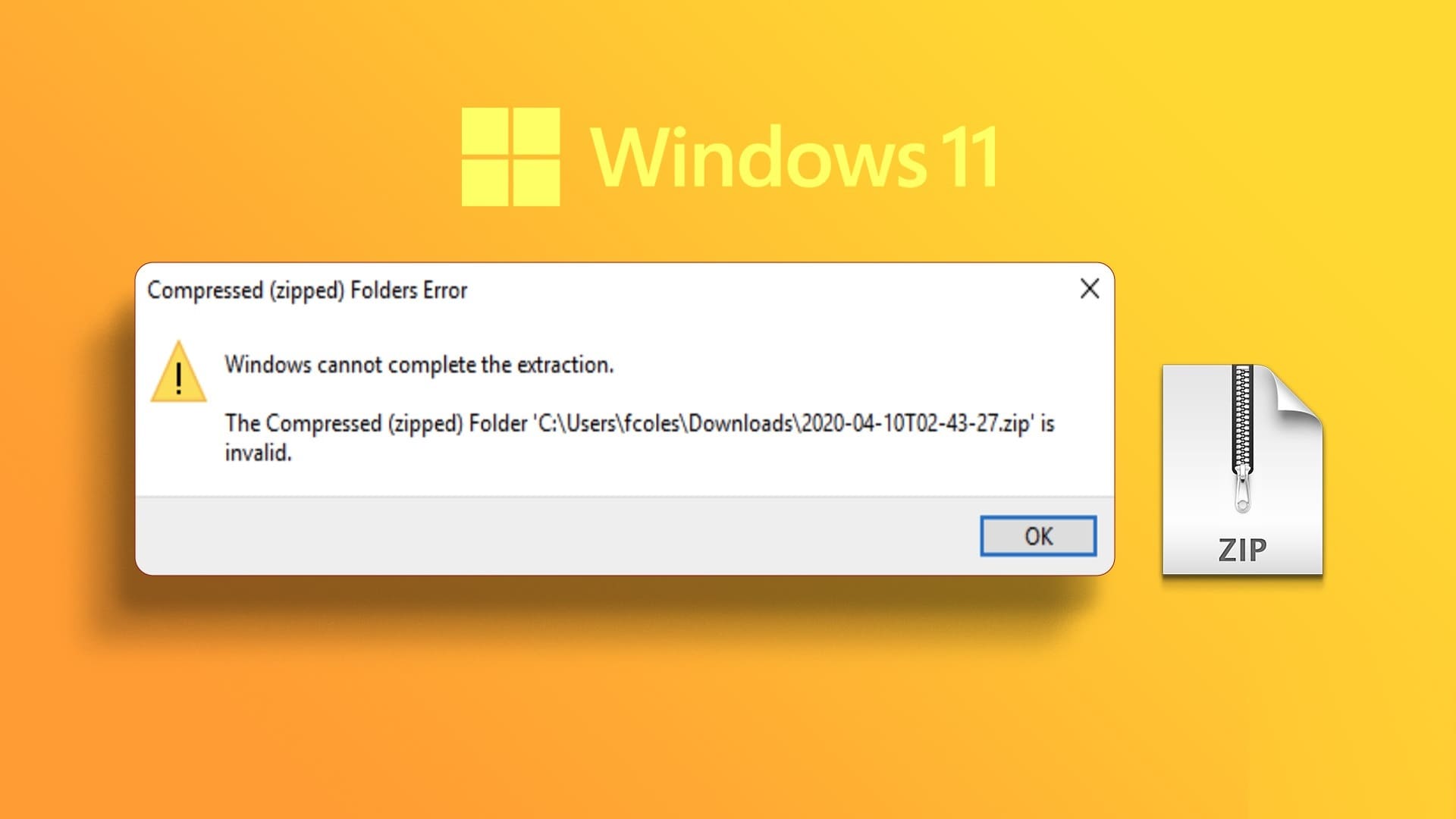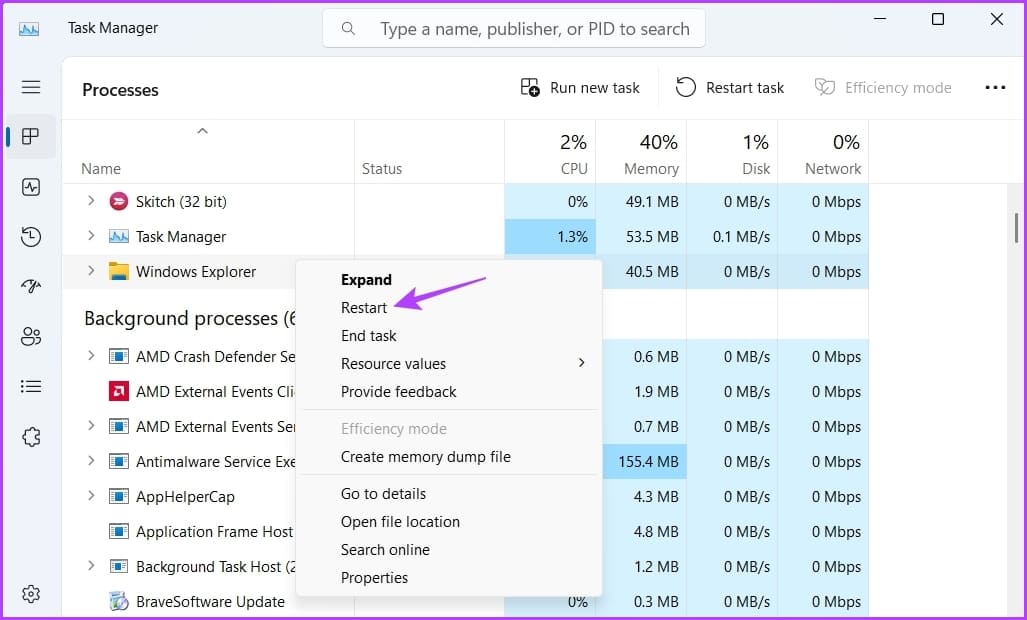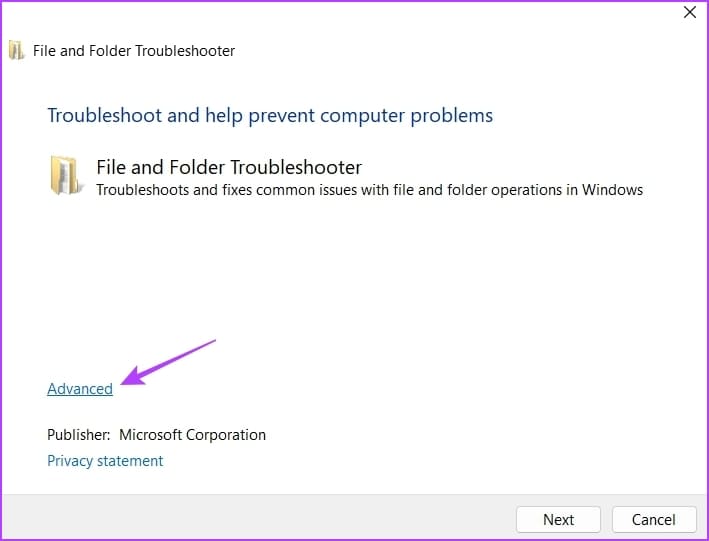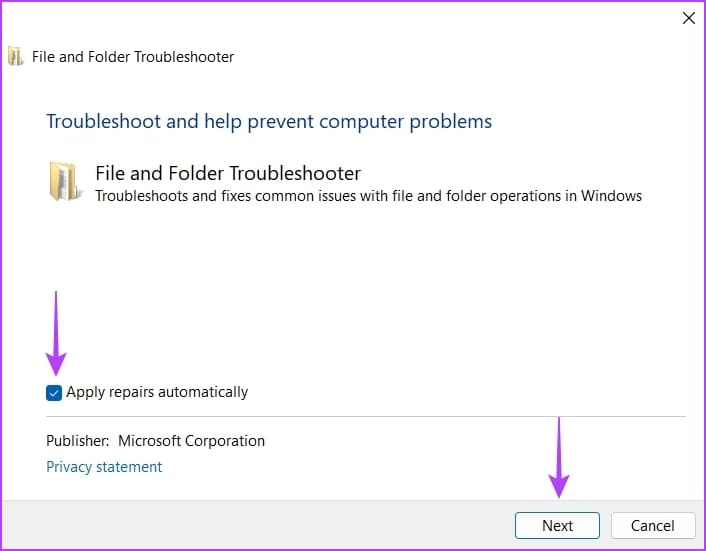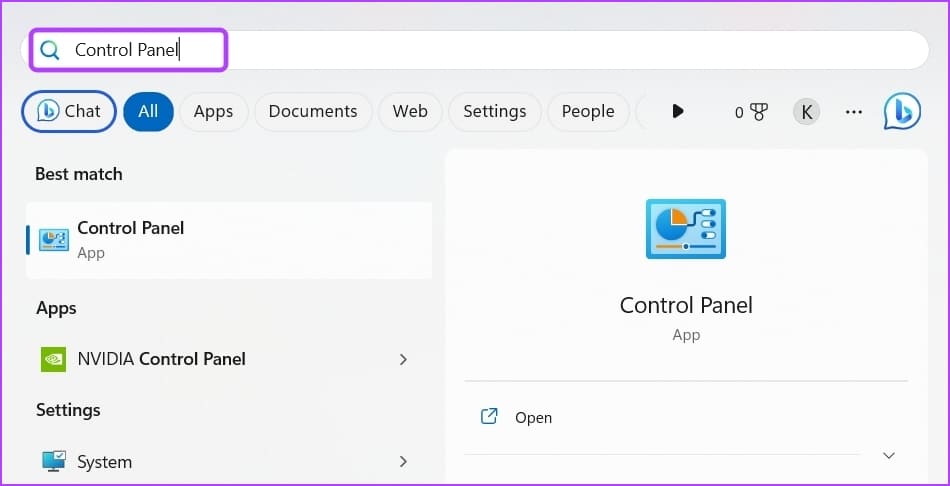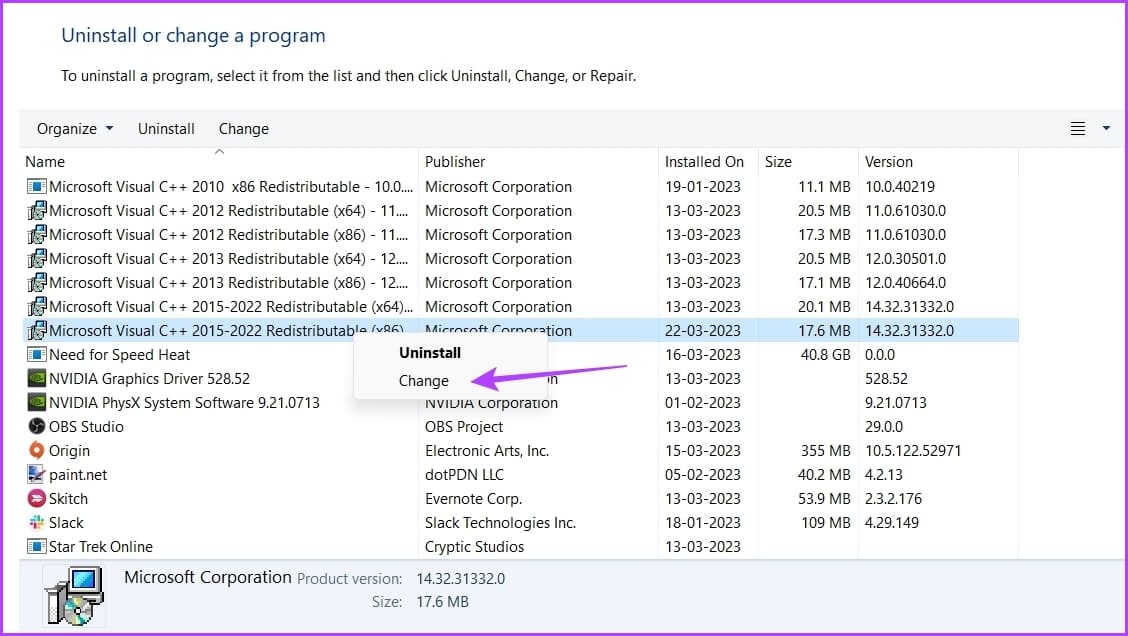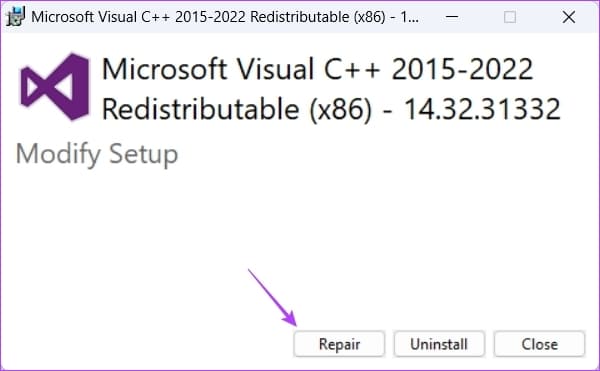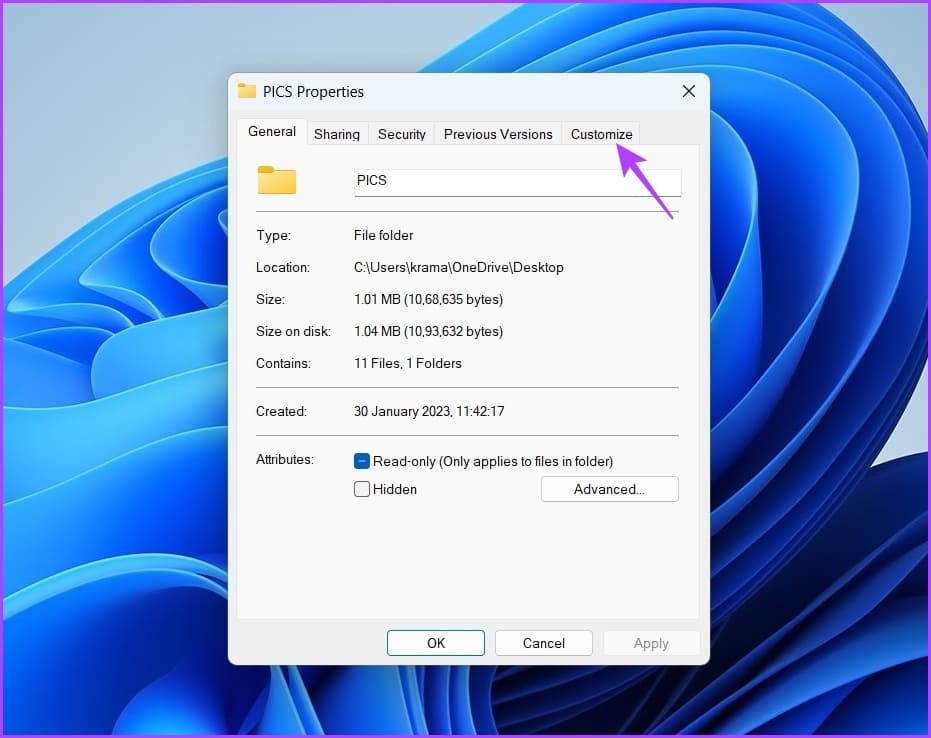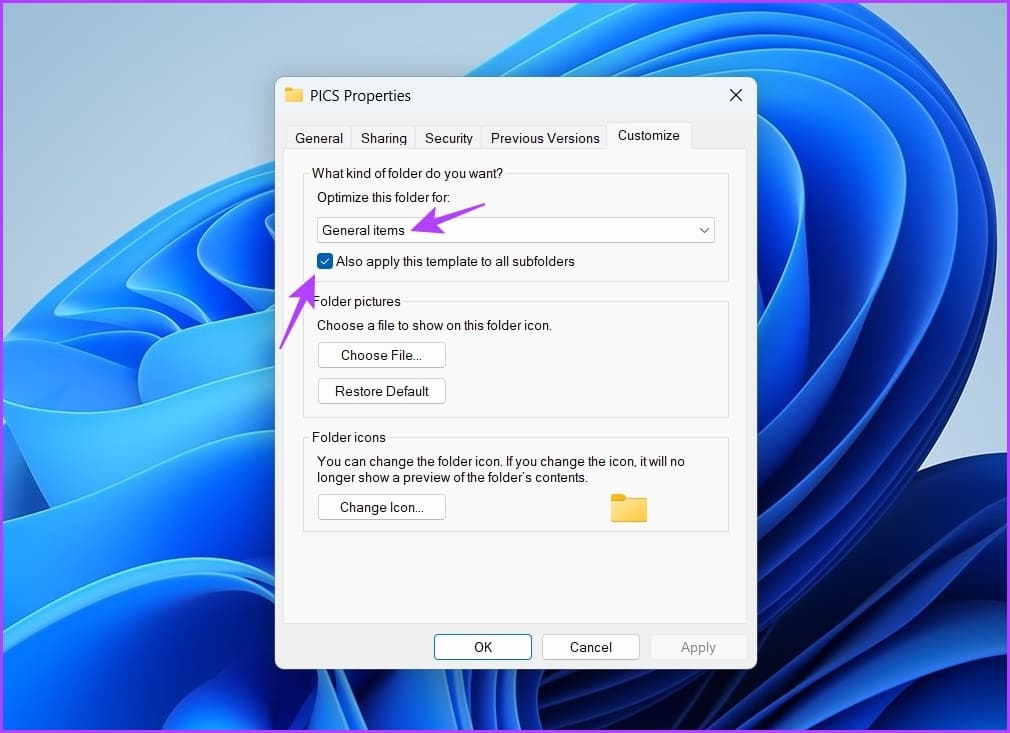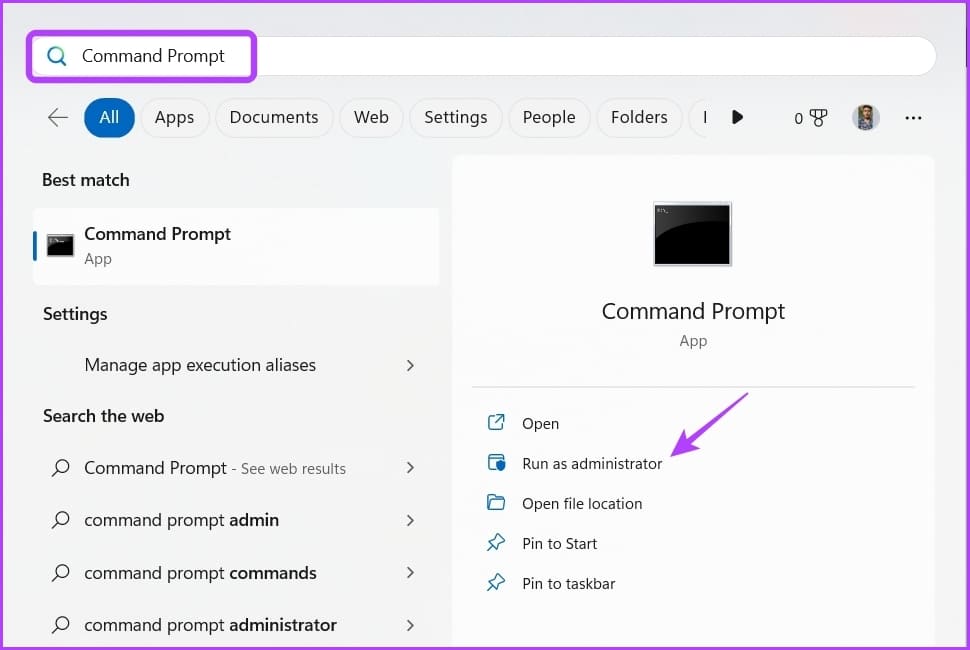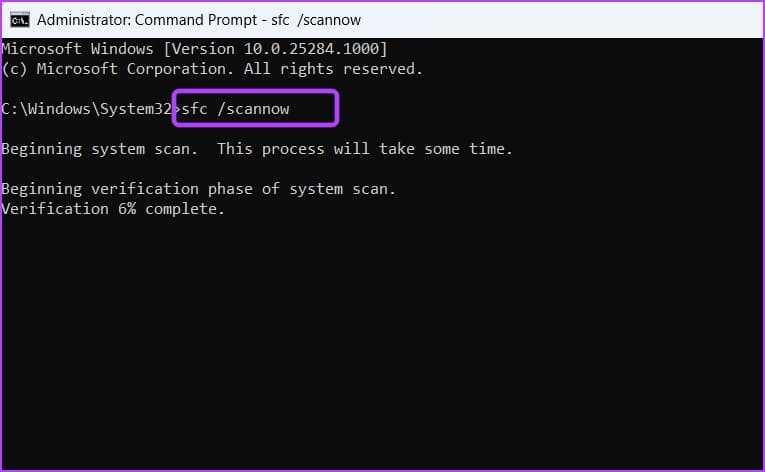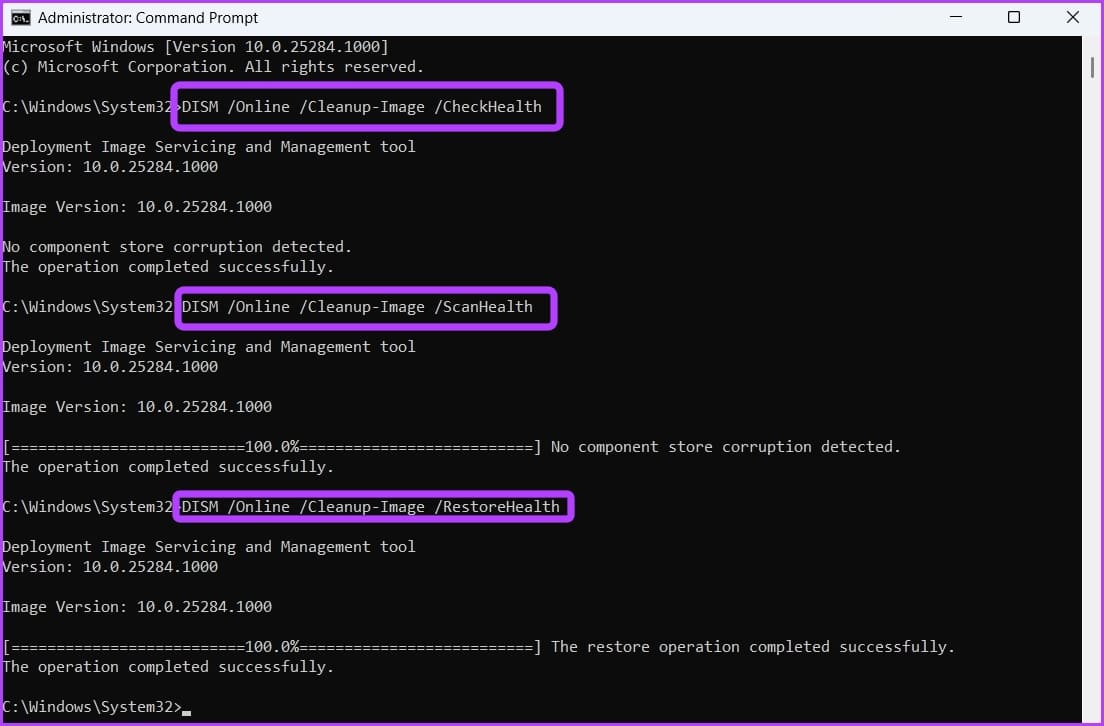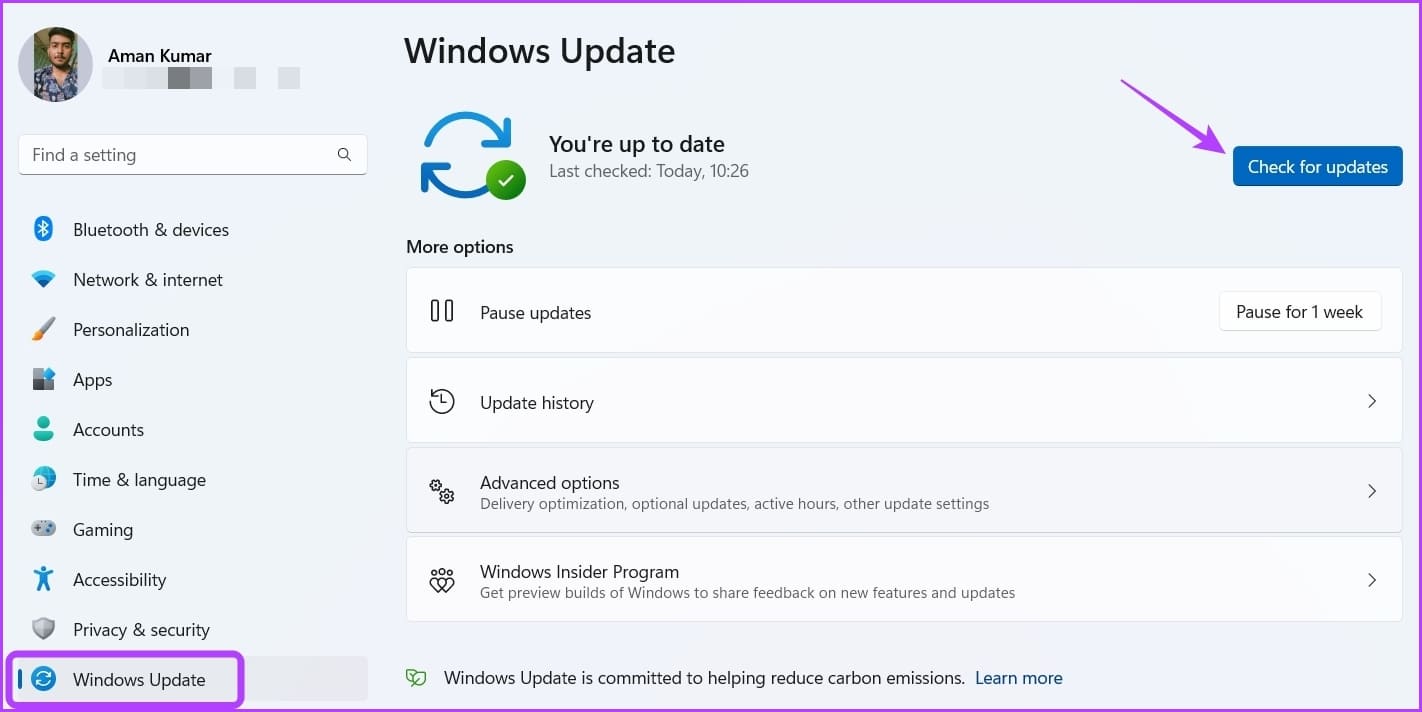So beheben Sie den Fehler „Ungültiger komprimierter Ordner“ unter Windows 11
Komprimierte Ordner sorgen dafür, dass viele Daten auf relativ wenig Platz gespeichert werden können. Der Zugriff auf diese Ordner ist normalerweise ein einfacher Vorgang, aber manchmal wird möglicherweise ein Fehler angezeigt „Der komprimierte Ordner ist ungültig“ wenn du es öffnest. Der Fehler tritt hauptsächlich aufgrund einer Beschädigung des Zip-Ordners oder des alten Windows auf.
Glücklicherweise können Sie dieses Problem leicht beheben, um mit komprimierten Ordnern umzugehen, insbesondere mit Ordnern mit Kennwortschutz. Hier sind sieben schnelle Möglichkeiten, den Fehler „Der komprimierte Ordner ist ungültig“ in Windows 11 zu beheben.
Starten Sie den Datei-Explorer neu
Der Datei-Explorer ist ein unverzichtbares Windows-Tool für den Zugriff auf Dateien und Ordner, die auf Ihrem Computer gespeichert sind. Aufgrund eines kleinen Fehlers oder Fehlers im Datei-Explorer kann es jedoch vorkommen, dass der vorliegende Fehler auftritt.
Um das Problem zu lösen, können Sie den Datei-Explorer am besten neu starten. So geht's:
Schritt 1: Drücken Sie die Tastenkombination Strg + Umschalt + Escape Zum Öffnen des Task-Managers.
Schritt 2: Klicken Sie in der Liste der Prozesse mit der rechten Maustaste auf Datei-Explorer und wählen Sie Neustart.
Gehen Sie zu der komprimierten Datei oder dem komprimierten Ordner, den Sie öffnen möchten, und prüfen Sie, ob er geöffnet ist.
Verwenden Sie die Problembehandlung für Dateien und Ordner
Die Datei- und Ordner-Fehlerbehebung hilft bei der Behebung von Problemen im Zusammenhang mit Dateien und Ordnern. Leider ist die Problembehandlung nicht in Windows 11 enthalten. Sie können die Problembehandlung für Dateien und Ordner über den folgenden Link auf Ihren Computer herunterladen.
Führen Sie nach Abschluss des Downloads die folgenden Schritte aus:
Schritt 1: Führen Sie die Problembehandlung für Dateien und Ordner aus und klicken Sie auf fortgeschritten.
Schritt 2: Wählen Sie das Kästchen Anwenden aus behebt automatisch und klicken der nächste.
Die Problembehandlung beginnt, Ihre Dateien und Ordner auf Probleme zu scannen und diese automatisch zu beheben.
MICROSOFT VISUAL C++-PAKETE REPARIEREN
Eine weitere schnelle Möglichkeit, den Fehler „Der komprimierte Ordner ist ungültig“ zu beheben, ist die Microsoft Visual C++-Softwarereparatur. Sie können dies mit der integrierten Reparaturoption tun. Hier sind die Schritte, die Sie befolgen müssen:
Schritt 1: Klicke auf Windows-Taste ein Menü öffnen Start.
Schritt 2: Art Steuerplatine in der Suchleiste und drücken Sie die Eingabetaste.
Weiter zu Schritt 3: Klicken Ein Programm deinstallieren.
Schritt 4: Rechtsklick Microsoft Visual C++-Paket Und wähle Ein Wechsel.
Schritt 5: Klicken Sie auf Option Fix.
Warten Sie, bis der Reparaturvorgang abgeschlossen ist. Starten Sie danach Ihren Computer neu und suchen Sie nach dem Problem.
Bearbeiten Sie die Ordneroptimierungseinstellungen
Windows ermöglicht es Ihnen, den Ordner entsprechend den darin gespeicherten Inhalten zu optimieren. Wenn Sie jedoch den ZIP-Ordner für einen anderen Elementtyp optimieren, kann der vorliegende Fehler auftreten.
Sie können den Ordner für allgemeine Elemente optimieren, die alle Arten von Inhalten abdecken. So geht's:
Schritt 1: Rechtsklick auf komprimierter Ordner Und wähle ئصائص.
Schritt 2: Zur Registerkarte wechseln Fertigen Sie besonders an.
Weiter zu Schritt 3: Klicken Sie unter einer Option auf das Dropdown-Symbol "Diesen Ordner optimieren für" Und wähle öffentliche Gegenstände.
Schritt 4: kreuze das Kästchen an Diese Vorlage gilt auch für alle Unterordner.
Schritt 5: Klicken Sie auf Übernehmen und dann auf OK.
Führen Sie den SFC- und DISM-Scan aus
Haben Sie neben dem Fehler „Ungültiger komprimierter Ordner“ noch viele andere Probleme auf Ihrem Computer? Wenn die Antwort ja lautet, liegt wahrscheinlich eine Beschädigung wichtiger Systemdateien vor, die das Problem verursacht. Sie könnten Entdecken Sie diese Korruption und beseitigen Sie sie Beheben Sie es schnell, indem Sie einen SFC-Scan (System File Checker) ausführen.
Um einen SFC-Scan durchzuführen, gehen Sie folgendermaßen vor:
Schritt 1: drücken Sie die .-Taste Windows Um das Startmenü zu öffnen, geben Sie Eingabeaufforderung in die Suchleiste ein und wählen Sie im linken Bereich Als Administrator ausführen.
Schritt 2: Geben Sie den folgenden Befehl ein und drücken Sie die Eingabetaste:
sfc / scannow
Das Tool scannt Ihren Computer und beseitigt alle gefundenen Beschädigungen. Überprüfen Sie nach Abschluss des Vorgangs, ob das Problem weiterhin besteht. Wenn ja, sollten Sie einen DISM-Scan (Deployment Image Service and Management) durchführen. Öffnen Sie dazu die Eingabeaufforderung als Administrator und führen Sie die folgenden Befehle nacheinander aus.
DISM /Online /Cleanup-Image /CheckHealth DISM /Online /Cleanup-Image /ScanHealth DISM /Online /Cleanup-Image /RestoreHealth
LADEN SIE DAS NEUESTE WINDOWS-UPDATE HERUNTER
Oft ist der beste Weg, um Systemprobleme zu beseitigen, das Herunterladen der neuesten Windows-Updates. Es bringt neue Funktionen und Korrekturen, die Fehler beseitigen.
Um Windows Update herunterzuladen, drücken Sie die Tastenkombination Windows + I, um die App „Einstellungen“ zu öffnen. Wählen Sie Windows Update in der linken Seitenleiste und klicken Sie im linken Bereich auf die Schaltfläche Nach Updates suchen.
Windows sucht nach verfügbaren Updates. Wenn es welche findet, wird es automatisch heruntergeladen. Möglicherweise müssen Sie Ihren Computer neu starten, um das Update vollständig zu installieren.
Klicken Sie auf Ordner, um sie im Speicher zu speichern
Es kommt sehr häufig vor, dass der Fehler „Der komprimierte Ordner ist ungültig“ erscheint. Sie können die Fehlermeldung schnell beheben, indem Sie die oben genannten Fixes anwenden.
Wenn jedoch keine der oben genannten Lösungen hilft, stimmt möglicherweise etwas mit der Methode nicht, die Sie zum Öffnen des Zip-Ordners verwenden. In diesem Fall bleibt nur der Wechsel zu Andere Art, Zip-Dateien zu öffnen.